La copia de seguridad es lo primero que cualquier usuario de Mac debe buscar cuando se trata de actualizar la versión de macOS. Es posible que tengas varios archivos multimedia y de datos relevantes en tu dispositivo para grabar y para uso frecuente, que si se pierden durante la actualización, te afectará mucho.
Los diferentes tipos de sistemas de copia de seguridad son la singularidad de cualquier macOS. Por lo tanto, sigue leyendo el artículo para aprender todo sobre la copia de seguridad de Mac antes de la actualización de Catalina y también consejos para hacer una copia de seguridad de Mac antes de la actualización de Catalina.
Cómo hacer una copia de seguridad de tu Mac antes de la actualización de Catalina
1. Copia de seguridad de Time Machine
Conexión del disco duro externo con tu Mac: obtén un disco duro equivalente o más grande que el disco incorporado de tu Mac. La copia de seguridad de Time Machine posiblemente se use con el disco duro externo cuando se conecta con nuestro enrutador Airport Extreme con la ayuda de un dispositivo AirPort Time Capsule.
- Paso 1: Para seleccionar el destino de la copia de seguridad, enciende Time Machine.
- Paso 2: Ve a Preferencias del sistema, una vez que hayas conectado la unidad externa.
- Paso 3: Ve a Time Machine y opera el interruptor de apagado a encendido.
- Paso 4: Haz clic en "Seleccionar disco" para confirmar el volumen en una unidad específica que te convenga para Time Machine. Esta copia de seguridad también está cifrada con contraseña.
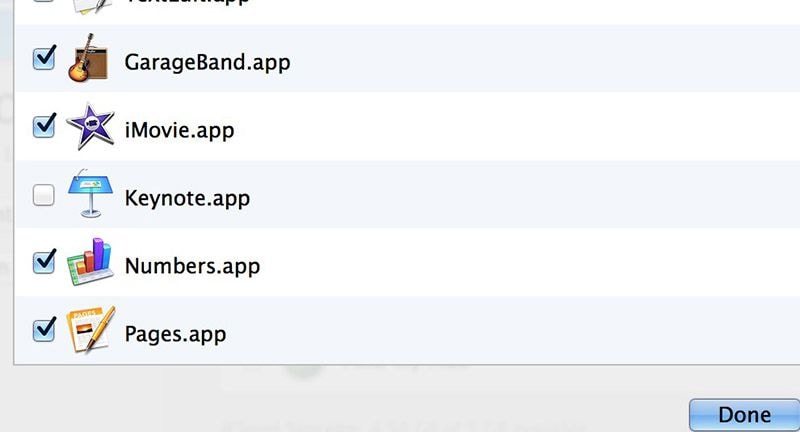
Nosotros tenemos dos opciones:
- Eliminación notificada de copias de seguridad antiguas
El botón llamado "Opciones" a menudo te permitirá excluir volúmenes de almacenamiento de las reservas, o acostumbrarse a recibir notificaciones cuando se eliminen las copias de seguridad más antiguas.
- Trabajo automatizado de Time Machine
24 horas anteriores - cada hora
Último mes - diario
Último mes - semanal
2. Copia de seguridad de arranque
El reinicio se realiza con la ayuda de aplicaciones de clonación como SuperDuper.
- Paso 1: Elegir también el origen y el destino en la clonación
Instala y ejecuta la aplicación de clonación. Elige dónde deseas almacenar tu copia de seguridad. Elige tu volumen de almacenamiento en el menú desplegable de la izquierda. Por último, en el menú desplegable de la derecha, elige la ruta de destino.
- Paso 2: Seleccionar del script de copia de seguridad
Para hacer una copia de seguridad de todos los archivos o de los usuarios, ¡puedes usar SuperDuper! Para una copia de seguridad completa y de arranque de tu dispositivo, selecciona "Copia de seguridad de todos los archivos".
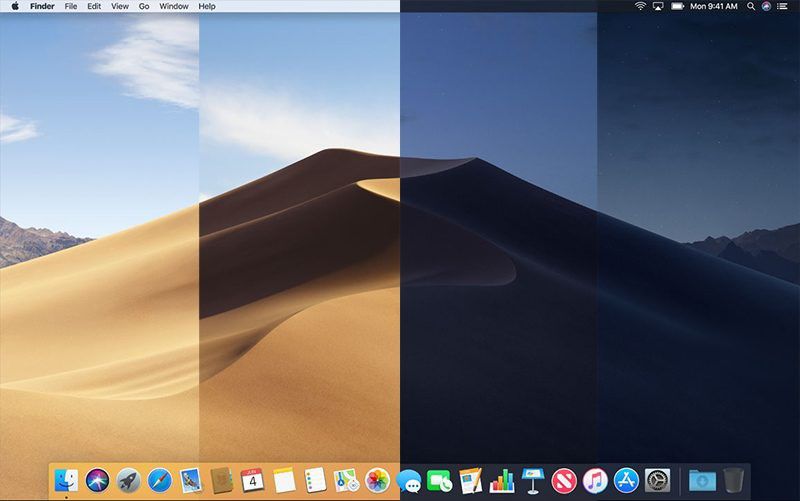
- Paso 3: Seleccionar o deseleccionar las opciones necesarias
El sistema de copia de seguridad incremental te ahorrará tiempo cuando hagas clic y explores a través de "Opciones".
3. Programar las copias de seguridad
Solo haciendo clic en el botón "Copiar ahora", puedes crear tu clon. Además, al hacer clic en "Programar" en tu pantalla de programación, puedes controlar muy fácilmente el tiempo y la duración en la aplicación para ejecutar las copias de seguridad.
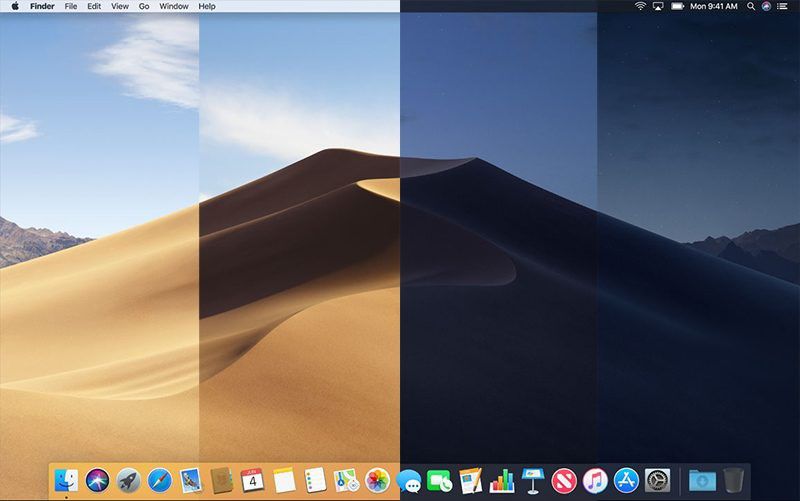
4. Tiempo de clonación
Deja tu dispositivo para la clonación automática después de hacer clic en "Aceptar" cuando estés seguro de haber realizado correctamente todas las selecciones necesarias.
La mejor solución de PDF para macOS 10.15 Catalina
Si tienes problemas para crear y administrar archivos PDF en la última versión de macOS 10.15, entonces lo disfrutarás. En esta sección, hablaremos sobre la herramienta más eficiente: PDFelement para satisfacer tus necesidades de PDF en macOS 10.15. Tiene algunas de las características exclusivas que te ofrecen administración de archivos, edición de PDF, extracción de datos, OCR, etc.
100% Seguro | Sin software malicioso |
![]() Impulsado por IA
Impulsado por IA

Algunas de sus características clave son:
- Abre y lee archivos PDF más rápido.
- Continúa y configura el diseño predeterminado de la página. Obtienes una navegación fácil a través de marcadores y miniaturas de página.
- ¿Quiere acceder a archivos abiertos con frecuencia? Utiliza la función de acceso rápido.
- Interfaz sencilla y fácil de usar.
- Ahora extrae tus datos de archivos PDF escaneados y digitales con el reconocimiento óptico de caracteres.
- Conversión fácil y rápida de tus formatos de archivos PDF como HTML, EPUB, DOCX y mucho más.
- Puedes resaltar partes cruciales de tu documento PDF, comentarlo o ponerle un sello.
- Crea formularios, optimiza el texto y protege tus archivos con firmas digitales o contraseñas.
Entonces, si eres alguien que necesitas editar tu documento PDF, prueba PDFelement y ve la diferencia.
Consejos para hacer una copia de seguridad de Mac para macOS 10.15 Catalina Upgrade
Nunca se sabe cuándo algo podría salir mal con tu PC o Mac OS. Puedes perderlo o te lo pueden robar, derretirse en un incendio o romperse. Por lo tanto, es necesario hacer una copia de seguridad de todos tus datos. No solo eso, siempre se recomienda hacer una copia de seguridad antes de actualizar a la última versión. Una vez más, no sabe cuál sería el resultado de tu actualización. Las cosas pueden mejorar o empeorar. Si ya existen algunos problemas, la actualización puede solucionarlos o estropearlos gravemente. Además, puedes perder datos si algo sale mal durante la actualización.
Aquí hay algunas cosas que debes tener en cuenta antes de actualizar tu sistema operativo Mac.
- Limpia tu Mac de antemano
- Haz uso de discos resistentes al fuego y al agua.
- Asegúrate de estar usando aplicaciones compatibles
- Recuerda tus contraseñas
- Escanea tu disco duro en busca de problemas
 100% Seguro | Sin anuncios |
100% Seguro | Sin anuncios |
Andrés Felipe
Experto en PDF